오픈세일 판매재고관리
UDI 사용 설명서
오픈세일을 설치하고 프로그램에서 회원가입을 하시면 15일정도 테스트 할 수 있습니다.
1. 바코드 스캐너를 준비 합니다.
현재 테스트가 완료된 모델은 Zebra DS2208(제브라 ds2208), 뉴랜드 NLS-HR3280 입니다.
이외에 사용 하시는 2d 스캐너가 있다면 구입먼저 하지 마시고 사용할 수 있는지 테스트 해서 사용가능 하면 따로 구입 하실 필요는 없습니다.
원격으로 테스트 해 드리도록 하겠습니다.
2. 프로그램을 실행 후에 기타-환경설정(F-13)에 의료기기 UDI 사용하기
아래 그림과 같이 체크를 하여야 udi 관련된 작업을 하실 수 있습니다.
여러대의 컴퓨터에서 사용 한다면 각자 체크 해줘야 합니다.

3. 의료기기 통합정보시스템 OPEN API 아이디 비밀번호 등록 하기
반드시 이부분을 등록 해야 각종 자료를 조회 등록 가능 하게 됩니다.
먼저 오픈세일의 기타-사업장등록 화면에서 귀사를 등록 하여야 합니다.
기타-사업장등록에서 추가 버튼을 누른후에 코드는 임의만드시고(예. 0001) 내용을 채워 주시기 바랍니다.
통합정보시스템의 환경설정에서 아이디와 비밀번호를 복사 하여 등록하여 주십시요
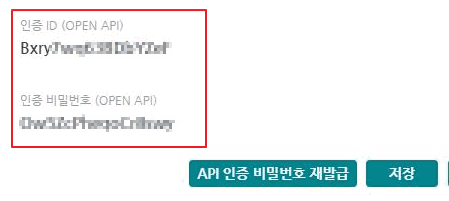

4. 품목 및 거래처를 일괄 등록 하기 위한 엑셀파일 준비 하기
오픈세일은 엑셀로 정리된 품목 및 거래처를 일괄 등록 할 수 있는 기능이 준비 되어 있습니다.
아직 구입 결정을 못하였다면 이부분을 생략 하고 진행 할 수 있습니다.
5. 품목 및 거래처 코드 자동생성 설정 하기
내부적으로 사용하는 코드가 없다면 코드 자동생성 기능을 이용 할 수 있습니다.
코드 자릿수는 취급하는 품목 가짓수에 따라 자유롭게 설정 하십시요
기타-환경설정
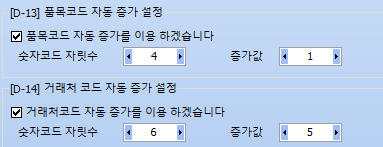
6. 품목들에 대한 UDI-DI 등록 하기
바코드 스캔을 위해서는 각 품목에 대한 UDI-DI가 기록 되어 있어야 합니다.
엑셀에 관련된 값들을 갖고 있다면 생략 하여도 됩니다.
2022-06-15 업데이트 안내
전표등록에서 바코드 스캔시 등록 안된 품목은 UDI-DI 기준으로 통합정보센터에서 정보추출후
즉시 등록 할수 있는 기능을 추가 하였습니다.
기초코드 - 품목관리에서 추가버튼을 누르시면 다음과 같은 화면이 나타 납니다
붉은 테두리선의 항목에 마우스를 클릭 하시고
해당 품목의 바코드를 스캔 하면 자동으로 UDI-DI 값만 추출 하여 등록 합니다.
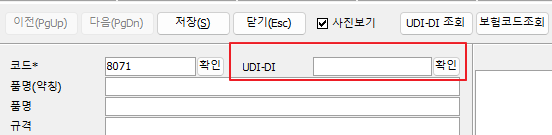
UDI-DI조회기능은 해당 DI 값으로 아래의 항목들에 값을 자동으로 등록 할 수 있습니다.

많은 품목을 등록 할때는 DI 값만 모두 등록하고 조회 기능은 생략 하셔도 됩니다.
UDI-DI 버튼작업은 한품목마다 하나씩 조회 할 수도 있지만
품목관리에서 일괄적으로 자동조회 하여 등록 하는 기능도 있습니다.
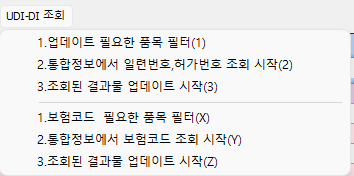
7. 거래처등록 작업
통합정보시스템에 공급내역 보고를 하려면 통합정보시스템에 거래처가 등록 되어 있어야 합니다.
통합정보시스템에 이미 등록이 되어 있다면 오픈세일에서 [추가] 버튼으로 해당 업체를 등록 해줘야 합니다.
거래처는 공급형태, 업체코드는 반드시 등록되어 있어야 보고 할수 있습니다.
통합정보에도 있고 오픈세일에도 등록되어 있지만 업체코드가 없다면 [조회] 버튼으로 조회 해야 합니다.
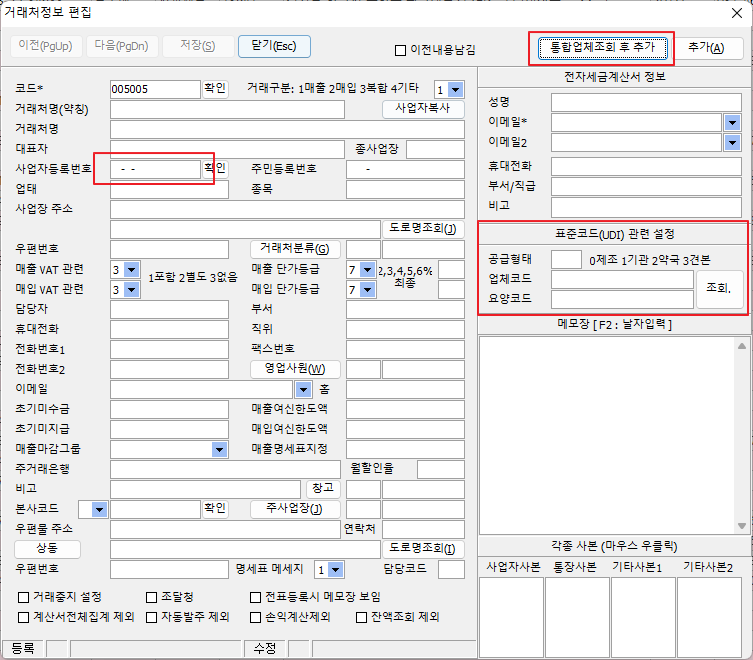
통합정보에 없고 오픈세일에도 등록이 안된 업체는 [통합업체조회 후 추가]버튼을 이용하여 조회후 [통합정보에 동시등록]을 이용하시면 됩니다.
오픈세일에는 이미등록 되어있고 통합정보에는 등록이 안된경우에는 [통합정보에만 등록]을 이용하십시요
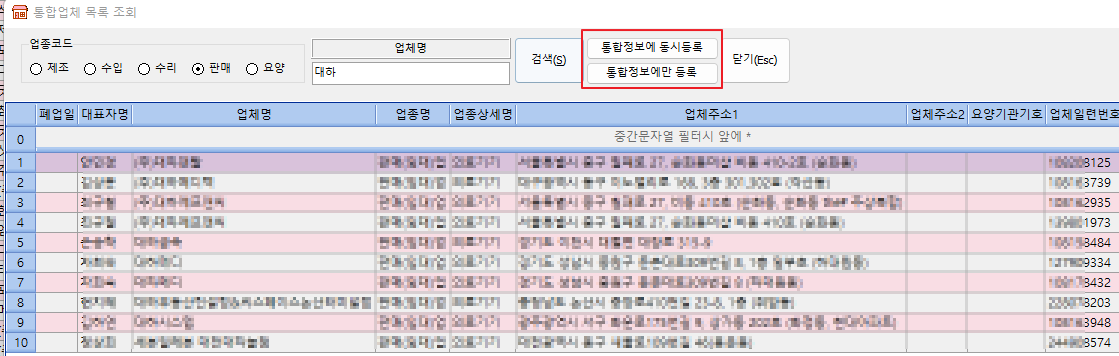
8. 바코드 스캔 하여 출고 작업하기
전표관리 - 전표등록하기에서 바코드를 스캔하여 등록 할 수 있습니다.
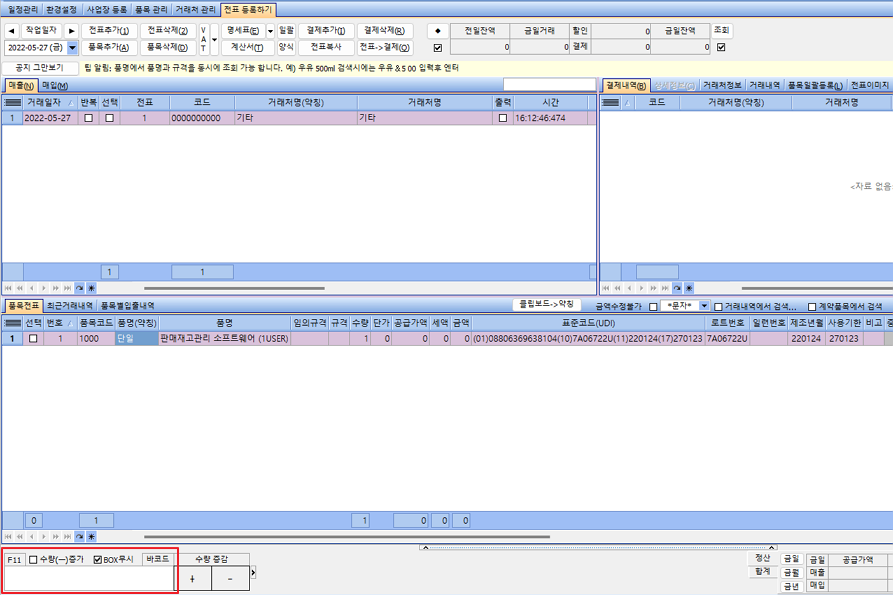
거래처 추가 후
좌측하단에서 스캔 하면 해당 품목을 자동 검색하여 추가 됩니다.
업체마다 업무처리 순서가 다를수 있습니다.
예) 미리 전표등록후 해당제품을 가져와서 스캔할 경우
미리전표가 등록 되어있다면 해당 품목을 찾아서 그품목 udi를 추가 해주고
같은 udi 일경우에는 수량이 증가 되며
udi가 틀린 경우는 새로 추가가 됩니다.
예) 전표가 등록 안되어 있을 경우
전표가 미리 등록 안되어 있다면 해당품목을 추가 해주며
같은 udi가 있으면 수량만 증가 해 줍니다.
그리고 납품장소가 다를경우에 해당 납품장소 지정 할 수 있는 기능도 있습니다.
9. 공급내역 보고하기
기간별현황 메뉴에서 해당기간을 선택 한 후 조회 합니다.
그리고 [공급내역보고] 클릭하여 조회 합니다.
보고방법은 2가지가 있습니다.
이화면에서 [엑셀] 버튼으로 저장 하여 통합정보시스템에 업로드로 보고 하는 방법 입니다.
다른 방법은 우측 [전체전송] 버튼을 이용하여 바로 전송 할 수 있습니다.
전송후에는 통합시스템에서 보고처리를 해줘야 합니다.
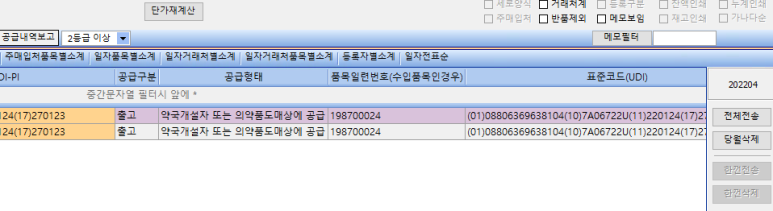
10. 보험수가 조회 기능
업무의 편의를 위해 해당 기능을 지원 합니다.
홈페이지-보험수가 조회 메뉴, 프로그램하단 [보험수가]을 이용 하십시요

끝으로
이외에 필요한 기능은 수시로 업데이트 하고 있습니다.
감사합니다.